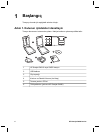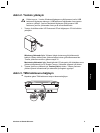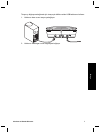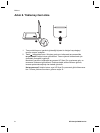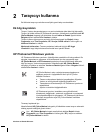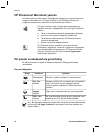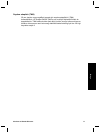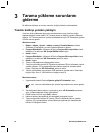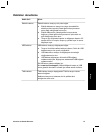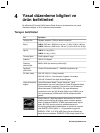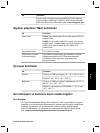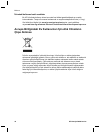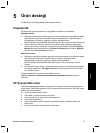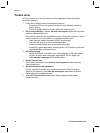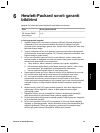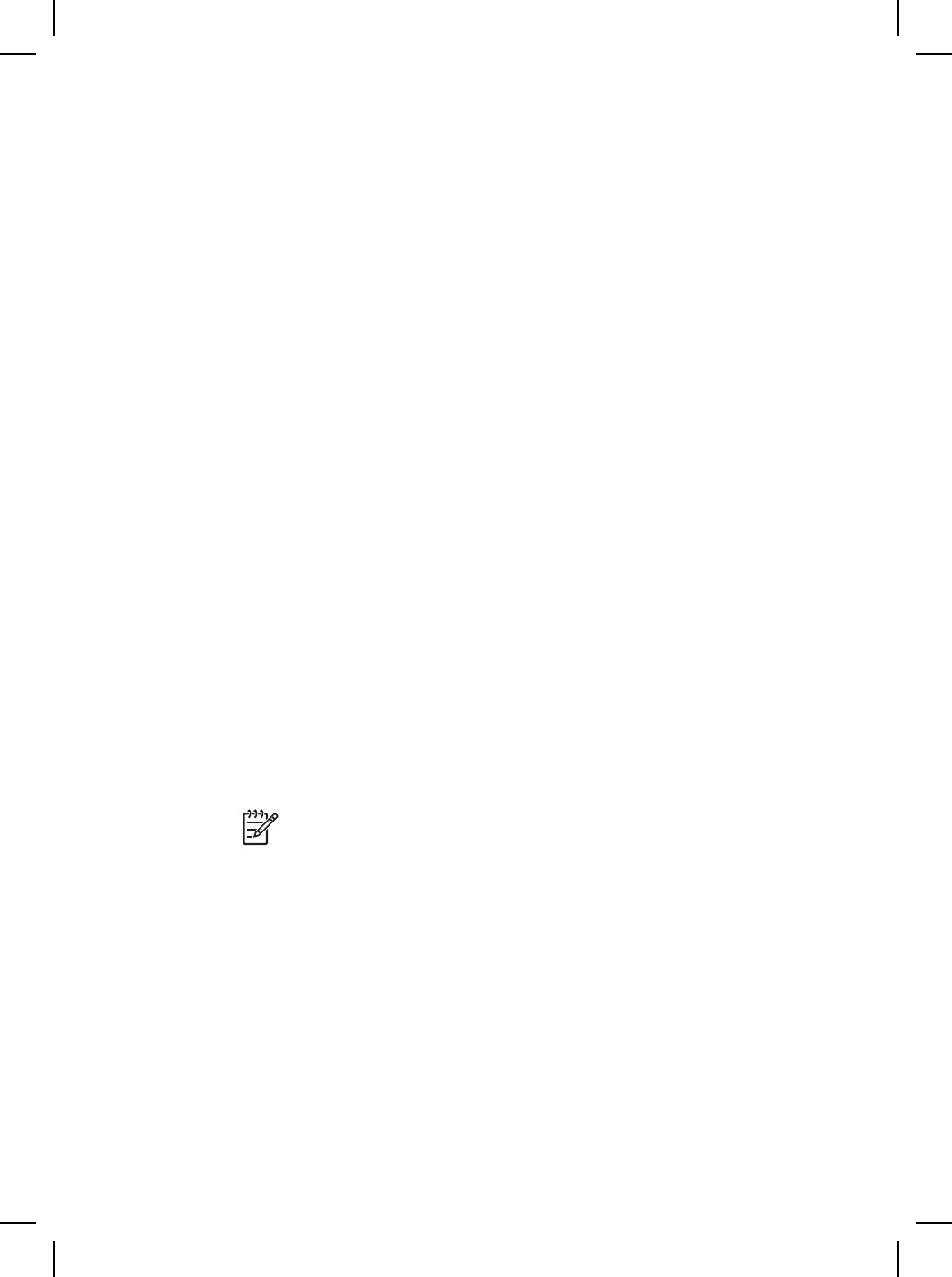
3
Tarama yükleme sorunlarını
giderme
Bu bölümde yükleme ve kurulum sorunları ile ilgili çözümler anlatılmaktadır.
Yazılımı kaldırıp yeniden yükleyin
Yazılımın eksik yüklenmesi tarayıcının tanınmamasına veya yazılımın doğru
başatılmamasına neden olabilir. HP Tarama yazılımını kaldırıp yeniden yüklemeyi
deneyin. HP Tarama yazılımını yeniden yükleyebilmeniz için HP Photosmart yazılımı
CD'sinin olması gerekir.
Windows ortamı:
1. Başlat ’ı tıklatın, Ayarlar ’ı tıklatın ve sonra Denetim Masası’nı tıklatın
(Windows XP’de Başlat’ı ve sonra Denetim Masası’nı tıklatın).
2. Program Ekle/Kaldır'ı (Windows XP'de bu Program Ekle veya Kaldır olarak
adlandırılır) ve ardından HP Scanjet G4000 series'i seçin.
3. Kaldır'ı tıklatın.
4. Program Ekle/Kaldır'ı (Windows XP'de bu Program Ekle veya Kaldır olarak
adlandırılır) ve ardından HP Photosmart yazılımını seçin.
5. Kaldır'ı tıklatın.
6. Tarayıcı USB kablosunu bilgisayardan çıkarın.
7. Tarayıcınızla birlikte verilen HP Photosmart software CD'sini kullanarak yazılımı
yeniden yükleyin. CD'yi yerleştirdiğinizde yükleme arabirimi otomatik olarak
başlar. Yüklemek için HP Photosmart yazı lımını seçin.
8. Yazılım yüklendikten sonra tarayıcı USB kablosunu yeniden takın. Daha fazla
bilgi için bkz. Adım 5. USB kablosunu bağlayın sayfa 6.
.
Macintosh ortamı:
1. Uygulamalar/Hewlett-Packard öğesine gidip HP Uninstaller'ı açın.
Not Yazılımı kaldırabilmek için yönetici ayrıcalıklarınızın olması gerekir.
2. Sorulduğunda kullanıcı adınızı ve parolanızı yazın. HP Uninstaller penceresi
açılır ve kaldırılabilecek ürünler görüntülenir.
3. G4000 series ürününü seçip İleri'yi tıklatın.
4. Kaldırma işlemini tamamlamak için ekrandaki yönergeleri izleyin.
5. Tarayıcınızla birlikte verilen HP yazılım CD'sini kullanarak yazılımı yeniden
yükleyin. CD'yi yerleştirdikten sonra yüklemeye başlamak için masaüstünde
beliren CD simgesini tıklatın.
12
HP Scanjet G4000 series